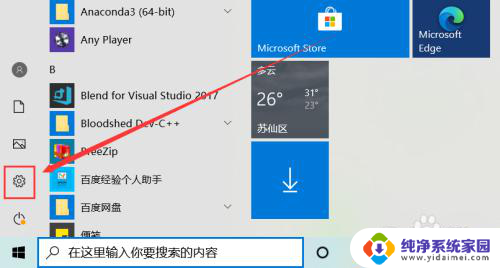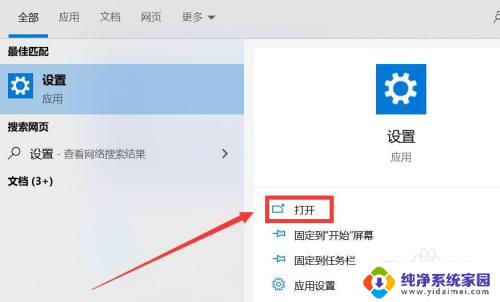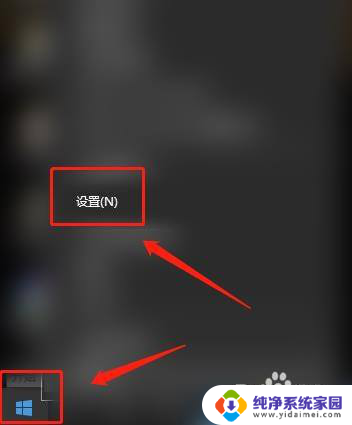手柄 连接 电脑 电脑设置游戏手柄连接的教程
在现如今的电子游戏世界中,电脑游戏已经成为了人们休闲娱乐的重要方式,而对于那些热衷于游戏的玩家们而言,使用游戏手柄来代替键盘鼠标的操作方式无疑能够提供更为舒适和精准的游戏体验。很多人在手柄连接电脑并进行相应设置时,却因为缺乏相关知识而感到困扰。为了帮助大家更好地掌握这方面的技巧,下面我们将详细介绍关于手柄连接电脑的教程,并提供一些实用的电脑设置技巧,让您轻松享受游戏的乐趣。
具体方法:
1.首先将游戏手柄通过USB接口连接到电脑上。

2.然后电脑会提示接入了新的USB设备。点击“开始”菜单,选择“设备和打印机”。
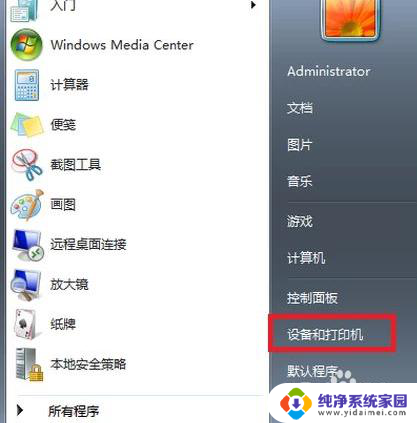
3.在打开的窗口中可以看到电脑连接的所有设备,点击游戏手柄图标。

4.右键点击,选择“游戏控制器设置”。
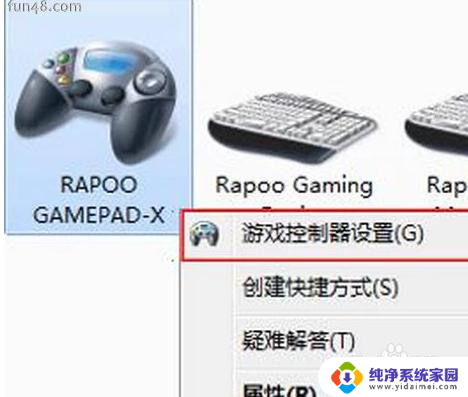
5.在“游戏控制器设置”窗口中点击右下角的“属性”按钮。
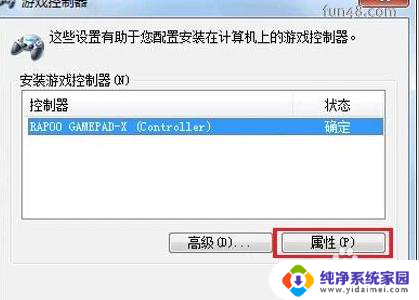
6.进入手柄的控制驱动界面了,接下来可调试自己的手柄。可以测试手柄各按钮是否正常工作。
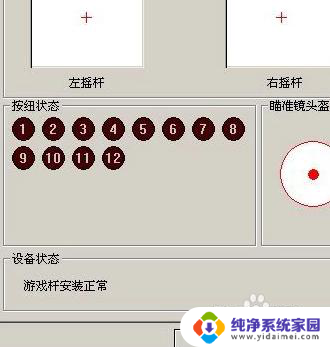
7.若发现游戏手柄工作不正常,可以点击属性选择“校准”来校准游戏手柄。如下图。
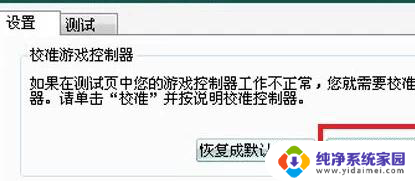
8.在弹出的“设备校准向导”窗口中点击下一步。
9.在“校准轴”界面,根据提示将手柄左方向舵旋转几圈。重新定位中心点。校准游戏手柄的“X轴/Y轴。
10.然后上下移动Z轴,然后按控制器上的按钮。最后在跳转的页面中点击完成即可。
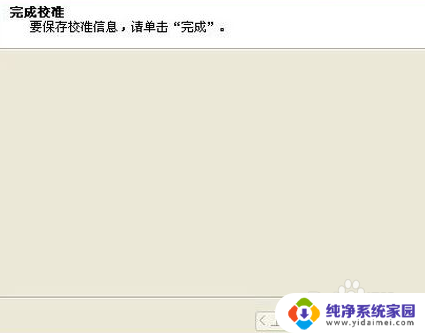
以上是关于如何将手柄连接到电脑的全部内容,如果您需要的话,您可以按照以上步骤进行操作,希望这对您有所帮助。